Win10系统如何关闭Cotana语音助手?不少用户觉得Cotana语音助手并不好用并且占用系统资源,那么今天就给大家分享Win10系统禁用Cotana语音助手的操作方法。
操作方法:
1、使用Windows+S快捷键打开Cortana界面,选择左侧的齿轮图标。
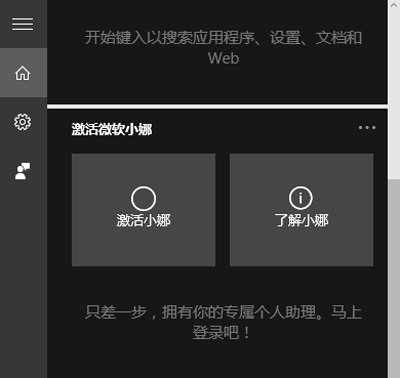
2、将“Cortana可以提供建议、想法、提醒、通知等。”选项关闭。并将下面的两项均设置为关。
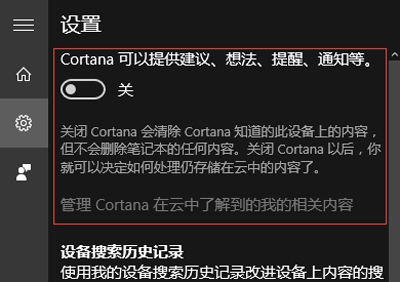
3、点击上一步中的“管理Cortana在云中了解到的我的相关内容”,跳转至微软官网并登陆账号。
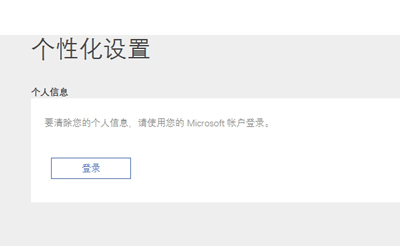
4、将页面中“其他Cortana数据以及个性化语音、印刷和打字”选项清除,这样保存在云端的隐私数据就被清除掉了。
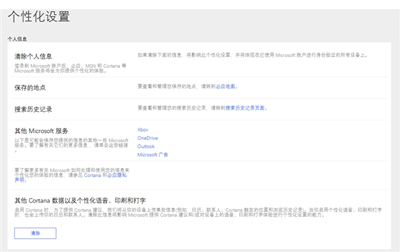
5、打开开始菜单-设置-隐私,找到“语音、墨迹书写和键入选项”,将“开始了解你”处关闭,这样Cortana就被彻底关闭啦。
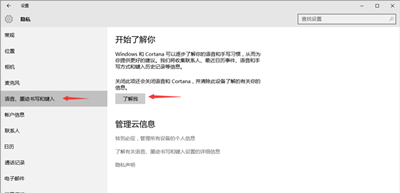

 2020-10-09
2020-10-09












